win11任务栏移顶部详细教程
时间:2025-05-31 08:27:17 431浏览 收藏
虽然多数人习惯将任务栏置于屏幕下方,但也有用户偏好将其移至顶部。本文详细介绍了如何通过注册表编辑器将Win11任务栏移动到屏幕上方的具体步骤。首先,用户需通过搜索框进入注册表编辑器,并导航至特定路径进行设置调整。完成后,重启电脑即可看到任务栏已成功移至顶部。
尽管通常情况下,大家都会把任务栏设置在屏幕下方,但也有不少用户更倾向于将其放置在屏幕上方。那么,如何实现这一调整呢?其实,我们可以通过注册表编辑器来完成这个设置。接下来,让我们一起学习具体的操作步骤吧。
如何将win11任务栏放置在上方:
- 首先,点击开始菜单,然后在搜索框中输入“regedit”,进入注册表编辑器界面。
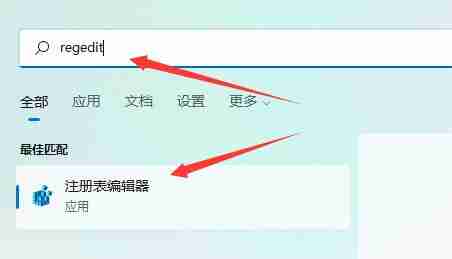
- 接着,导航至以下路径:“计算机\HKEY_CURRENT_USER\Software\Microsoft\Windows\CurrentVersion\Explorer\StuckRects3”。
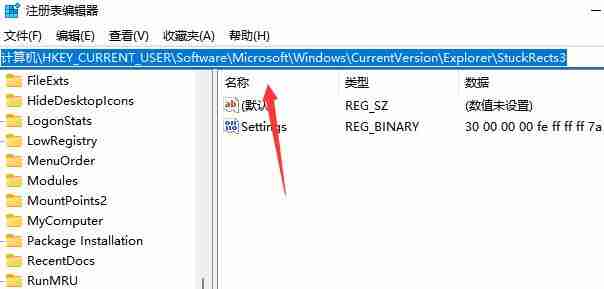
- 在这里,找到并调整“合并任务栏按钮”的选项,将其设置为“从不”或“当任务栏被占满时”,这样可以避免任务栏自动折叠。
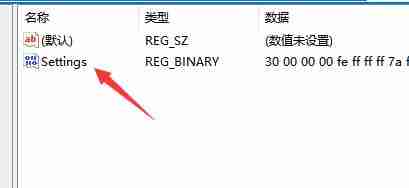
- 然后,找到第二行“FE”列中的数字,并将其修改为“01”。
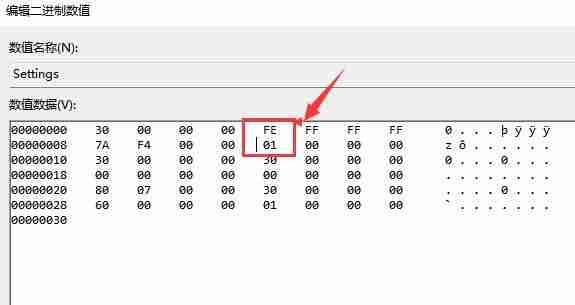
- 完成所有修改后,重启电脑,您会惊喜地发现任务栏已经成功移动到了屏幕上方。
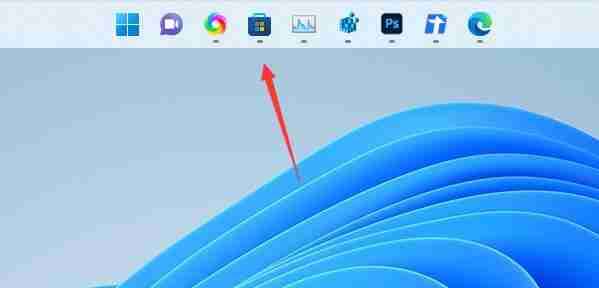
今天关于《win11任务栏移顶部详细教程》的内容就介绍到这里了,是不是学起来一目了然!想要了解更多关于的内容请关注golang学习网公众号!
相关阅读
更多>
-
501 收藏
-
501 收藏
-
501 收藏
-
501 收藏
-
501 收藏
最新阅读
更多>
-
480 收藏
-
417 收藏
-
340 收藏
-
368 收藏
-
371 收藏
-
171 收藏
-
445 收藏
-
496 收藏
-
268 收藏
-
352 收藏
-
385 收藏
-
397 收藏
课程推荐
更多>
-

- 前端进阶之JavaScript设计模式
- 设计模式是开发人员在软件开发过程中面临一般问题时的解决方案,代表了最佳的实践。本课程的主打内容包括JS常见设计模式以及具体应用场景,打造一站式知识长龙服务,适合有JS基础的同学学习。
- 立即学习 543次学习
-

- GO语言核心编程课程
- 本课程采用真实案例,全面具体可落地,从理论到实践,一步一步将GO核心编程技术、编程思想、底层实现融会贯通,使学习者贴近时代脉搏,做IT互联网时代的弄潮儿。
- 立即学习 516次学习
-

- 简单聊聊mysql8与网络通信
- 如有问题加微信:Le-studyg;在课程中,我们将首先介绍MySQL8的新特性,包括性能优化、安全增强、新数据类型等,帮助学生快速熟悉MySQL8的最新功能。接着,我们将深入解析MySQL的网络通信机制,包括协议、连接管理、数据传输等,让
- 立即学习 500次学习
-

- JavaScript正则表达式基础与实战
- 在任何一门编程语言中,正则表达式,都是一项重要的知识,它提供了高效的字符串匹配与捕获机制,可以极大的简化程序设计。
- 立即学习 487次学习
-

- 从零制作响应式网站—Grid布局
- 本系列教程将展示从零制作一个假想的网络科技公司官网,分为导航,轮播,关于我们,成功案例,服务流程,团队介绍,数据部分,公司动态,底部信息等内容区块。网站整体采用CSSGrid布局,支持响应式,有流畅过渡和展现动画。
- 立即学习 485次学习
